Re: Conectar Blender con herramientas externas de edición de imágenes
Si no quieres ver el video, y prefieres la solución fácil, para conectar Blender con herramientas externas de edición de imágenes como Krita, Adobe Photoshop o GIMP, sigue estos pasos tradicionales.
Preparar las imágenes en Blender
Si estás trabajando con un proyecto que contiene imágenes, lo primero es renderizar las imágenes en Blender. Esto puede incluir texturas o imágenes generadas dentro del entorno de Blender.
Una vez que la imagen esté lista, ve a la pestaña de Render y guarda el archivo en un formato compatible (como PNG o TIFF) en una ubicación específica de tu computadora.
Configurar las rutas de las imágenes
Para que Blender y el software de edición externa trabajen juntos sin problemas, es importante configurar las rutas correctamente.
Guarda todas las imágenes que vas a editar en una carpeta común, de modo que tanto Blender como el editor de imágenes puedan acceder fácilmente a ellas. Por ejemplo, si estás trabajando con una textura, asegúrate de que el archivo esté guardado en la misma carpeta en la que tienes el proyecto de Blender.
Abrir y editar en el editor externo
Una vez que la imagen haya sido exportada desde Blender, puedes abrirla en tu herramienta de edición externa (como Krita, Adobe Photoshop o GIMP). Realiza los ajustes necesarios en la imagen, desde cambios en el color y contraste hasta detalles más complejos como texturas.
Una vez hayas terminado de editar la imagen en el programa externo, guarda los cambios en el mismo formato y ubicación.
Volver a Blender con la imagen editada
Regresa a Blender y ve al editor de imágenes. Si la imagen ha sido editada y guardada correctamente en la misma ruta, Blender debería actualizarla automáticamente. Si no, puedes hacer clic derecho sobre la imagen en el Image Editor y seleccionar la opción de actualizar para cargar la versión editada.
Verificar la integración
Comprobar resultados: Después de que la imagen editada se haya cargado en Blender, verifica que se haya aplicado correctamente en tu escena, ya sea como textura o como parte de una composición más compleja.
Ajustes finales: Si es necesario, realiza ajustes adicionales en Blender para afinar cómo se ve la imagen editada en el contexto de tu proyecto 3D.
Automatizar el proceso (opcional)
Para optimizar el flujo de trabajo, puedes utilizar complementos o scripts que faciliten la conexión entre Blender y el editor de imágenes externo. Algunos complementos permiten abrir directamente las imágenes de Blender en Photoshop o Krita con solo hacer clic derecho sobre ellas.
Algunos programas permiten integrar Blender directamente con herramientas externas, configurando las rutas de las imágenes de forma automática. Esto evita tener que hacerlo manualmente.
Este proceso te permitirá aprovechar lo mejor de ambos mundos, usando las potentes capacidades de edición de imágenes de programas como Adobe Photoshop o Krita junto con las características de modelado y renderizado de Blender.
Un saludo.
|Agradecer cuando alguien te ayuda es de ser agradecido|




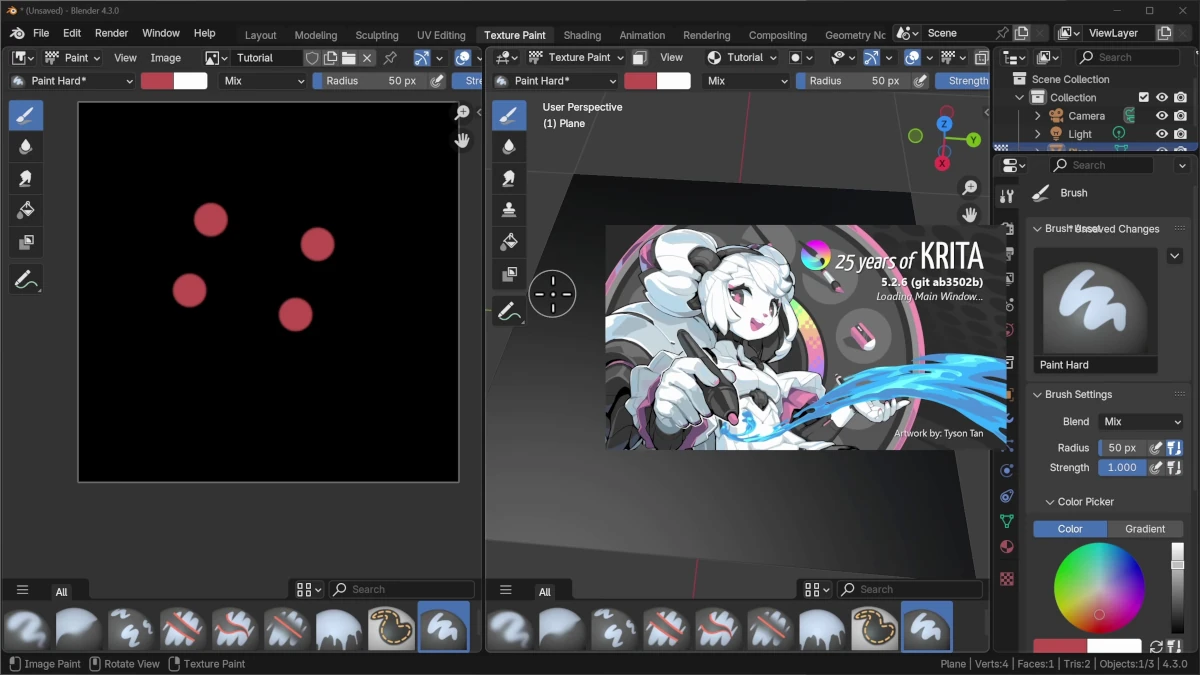


 Citar
Citar
